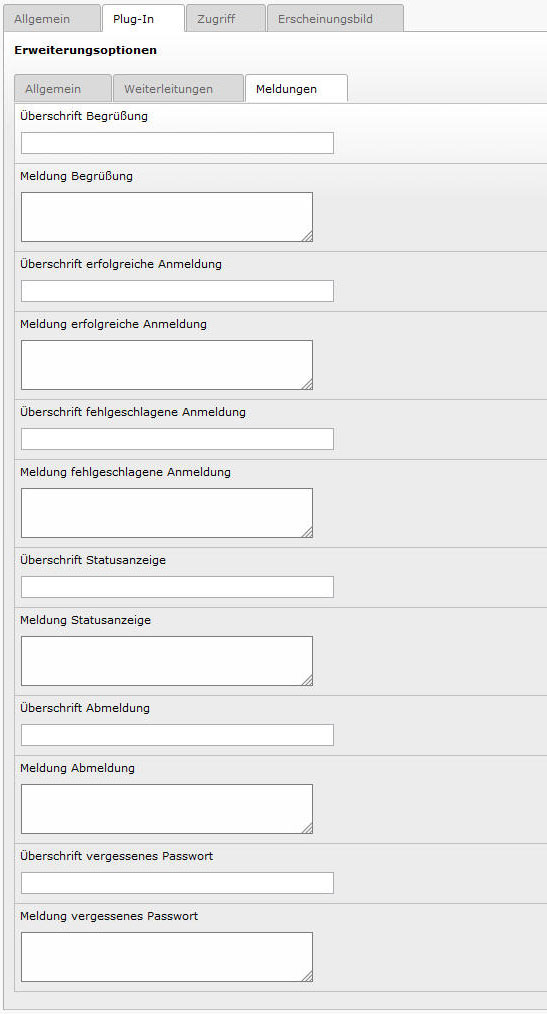Anmeldeformular mit felogin
Wenn man in Typo3 geschützte Bereiche einrichtet, benötigt man ein Anmeldeformular, damit sich die Benutzer autorisieren können, um die geschützten Bereiche einer Webseite zu öffnen. Die unter Anmeldeformular erstellen gezeigte Lösung hat den Nachteil, dass das Anmeldeformular nicht besonders konfiguriert werden kann. Beispielsweise sollte man den Benutzern eine Möglichkeit geben, ein vergessenes Passwort mit Hilfe der E-Mailadresse zurückzusetzen.
Eine bessere Möglichkeit, ein Anmeldeformular zu erstellen und zu konfigurieren, bietet die Extension felogin. Ab Typo3-Version 4.2 ist die Extension sogar eine Systemextension und in der Typo3-Source enthalten. Evtl. muss die Extension installiert werden. Hierfür öffnet man den Bereich Erweiterungen und klickt auf die Plus-Schaltfläche.
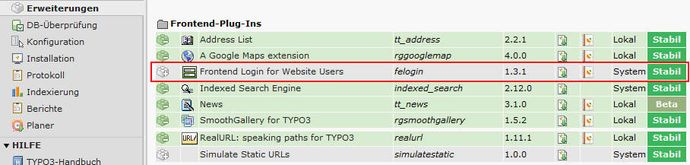
Die Datenbank muss für die Installation aktualisiert werden. Hierfür klickt man auf Aktualisierungen durchführen.
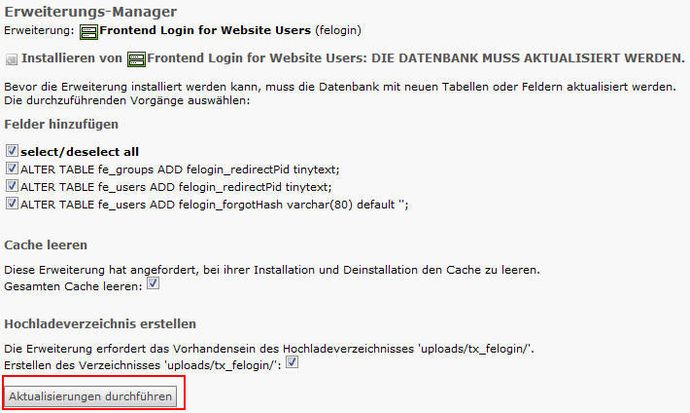
In den drei Registern Allgemein, Zugriff und Erscheinungsbild werden die Einstellungen wie beim Anlegen von Text gemacht. Im Register Plug-In wird das Anmeldeformular konfiguriert. Hier sind ebenfalls drei Register vorhanden.
Register Allgemein
- Passwort-Wiederherstellungs-Link anzeigen: Damit können die Benutzer ihre Kennwörter zurücksetzen.
- Markierungsfeld für dauerhafte Anmeldung anzeigen: Damit gibt man den Benutzern die Möglichkeit der dauerhaften Anmeldung und sie müssen ihre Benutzerdaten nicht jedes Mal neu eingeben.
- Abmeldeformular nach erfolgreicher Anmeldung zeigen: Ist diese Option aktiviert, wird eine Abmelden-Schaltfläche nach dem Login eingeblendet.
- Speicherort für Benutzer: Hier wird der Ordner angegeben, in dem die Benutzerdaten gespeichert sind.
- Rekursiv: Falls die Benutzerkonten in mehreren Ebenen gespeichert sind, wird hier wird die Tiefe bestimmt, in der nach Benutzerkonten gesucht werden soll.
- Vorlagendatei: Für das Login-Formular kann ein anderes Template angegeben werden.
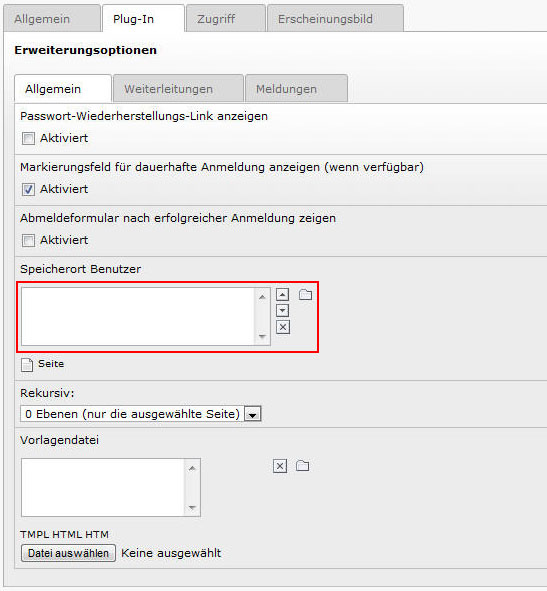
Register Weiterleitungen
- Weiterleitungsmodus: Aus dem Listenfeld kann ein Weiterleitungsmodus ausgewählt werden. Beispielsweise kann bei der Benutzergruppe eine Seite festgelegt werden, auf die weitergeleitet wird. Wird der Weiterleitungsmodus Definiert durch Benutzergruppen-Datensatz gewählt, wird der Benutzer nach dem Login auf die Seite weitergeleitet, die für seine Gruppe festgelegt wurde. Bei Definiert durch Benutzer-Datensatz wird auf die Seite geleitet, die für den Benutzer gilt. Bei Nach Anmeldung/Abmeldung/Anmeldefehler (TS oder Flexform) wird auf die Seite weitergeleitet, die jeweils im Flexform definiert wurde. Bei Definiert durch GET- oder POST-Variablen wird auf die Seite weitergeleitet, die über GET- oder POST-Variablen übermittelt wird. Im Typoscript kann z.B. auch ein Referrer definiert werden, auf die weitergeleitet werden kann. Definiert durch Domäneneintrage sind Webseiten außerhalb der Typo3-Installation, die auch als Referrer im TS angegeben werden können.
- Erste unterstützter Modus aus Auswahl: Man kann mehrere Weiterleitungsmodi angeben. Mit dieser Option wird der erste unterstützte Modus angewendet.
- Nach erfolgreicher Anmeldung auf folgende Seite weiterleiten: Hier kann eine Seite angegeben werden, die für das Login-Formular gilt.
- Nach einem Fehler bei Anmeldung auf folgende Seite weiterleiten: Weiterleitung auf eine Seite bei fehlerhafter Anmeldung.
- Nach Abmeldung auf folgende Seite weiterleiten: Weiterleitung auf eine Seite nach Abmeldung.
- Weiterleitung deaktivieren: Damit wird die Weiterleitung deaktiviert.
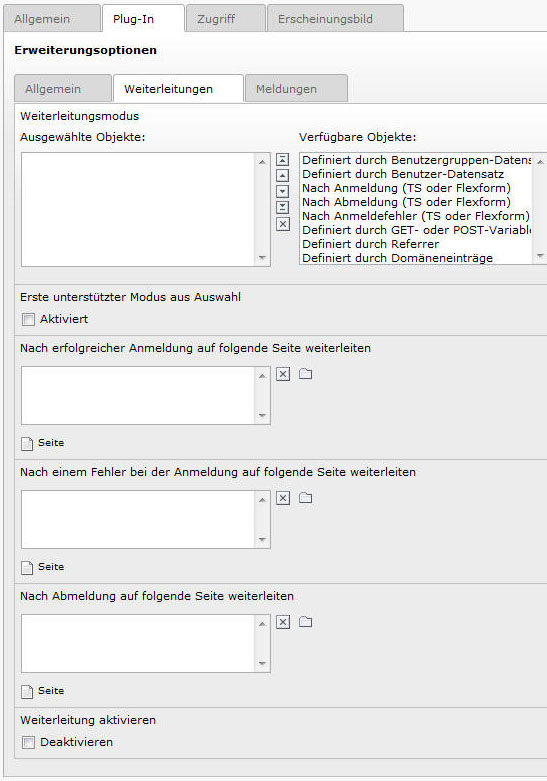
Register Meldungen
In diesem Register können Meldungen definiert werden, die bei verschiedenen Aktionen eingeblendet werden sollen. Diese sind:
- Überschrift und Meldung für Begrüßung
- Überschrift und Meldung für erfolgreiche Anmeldung
- Überschrift und Meldung für fehlgeschlagene Anmeldung
- Überschrift und Meldung für Statusanzeige
- Überschrift und Meldung für Abmeldung
- Überschrift und Meldung für vergessenes Passwort